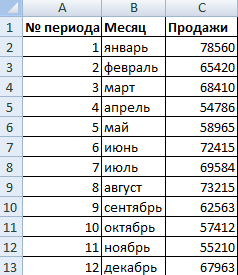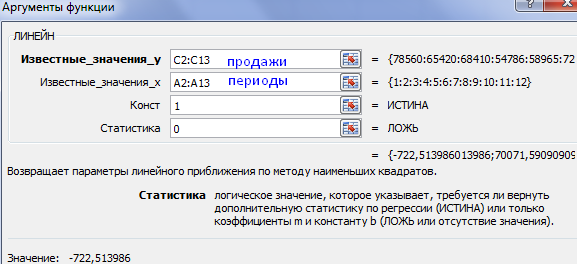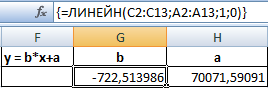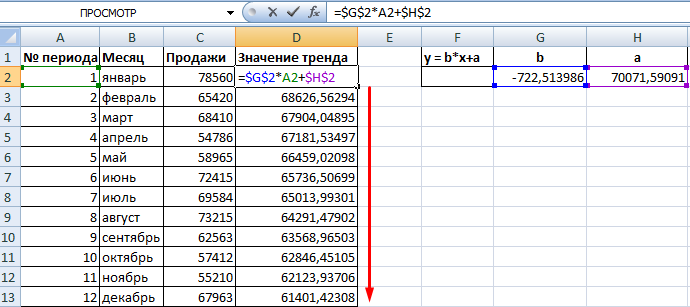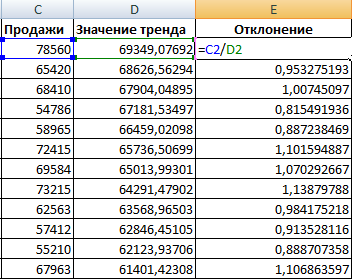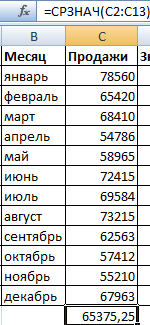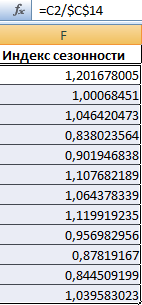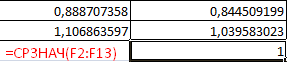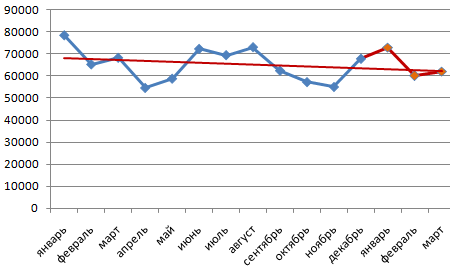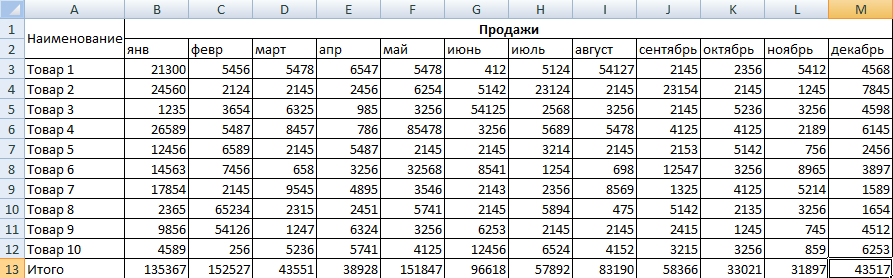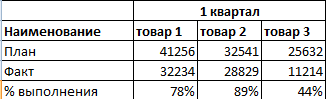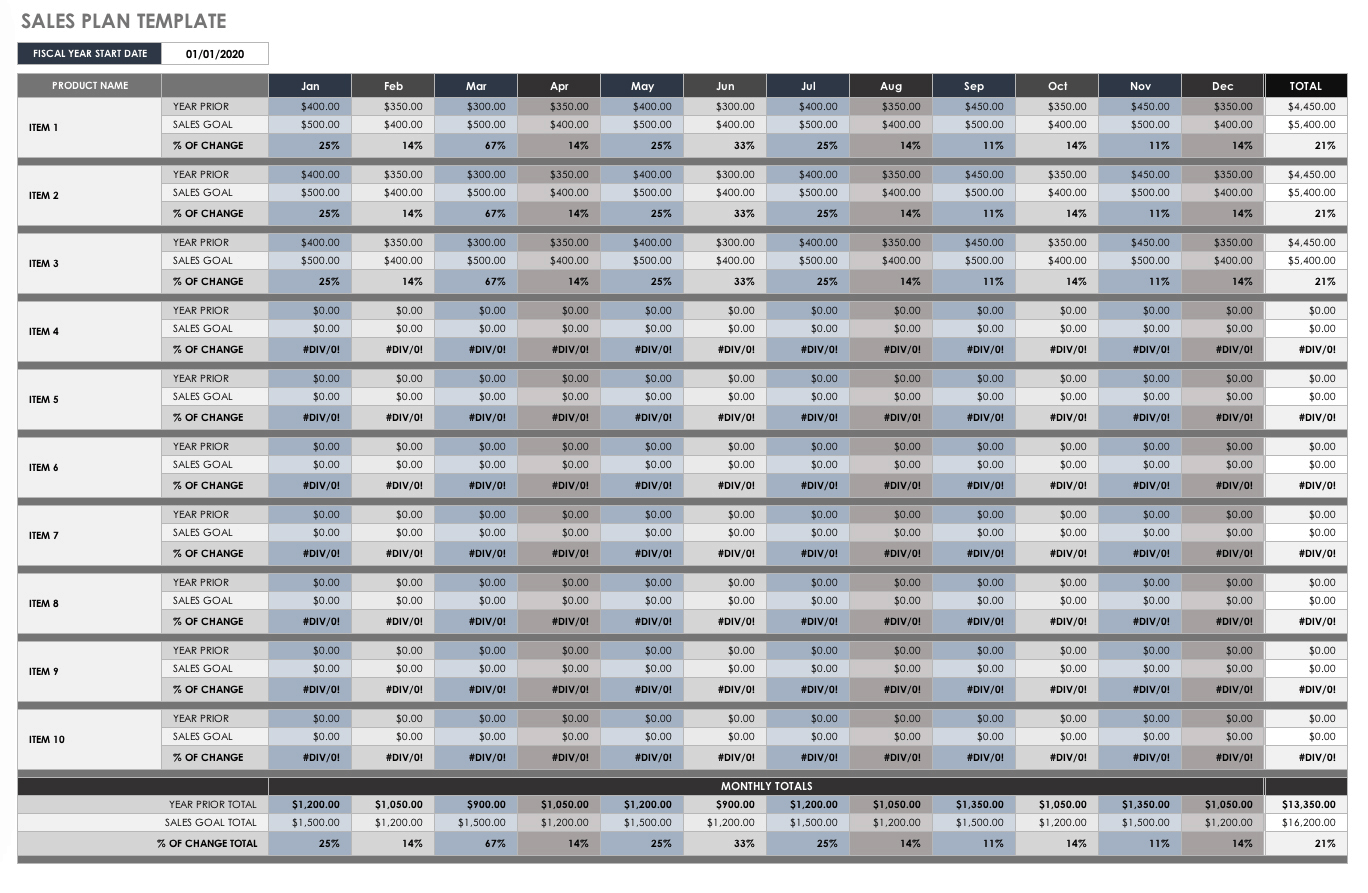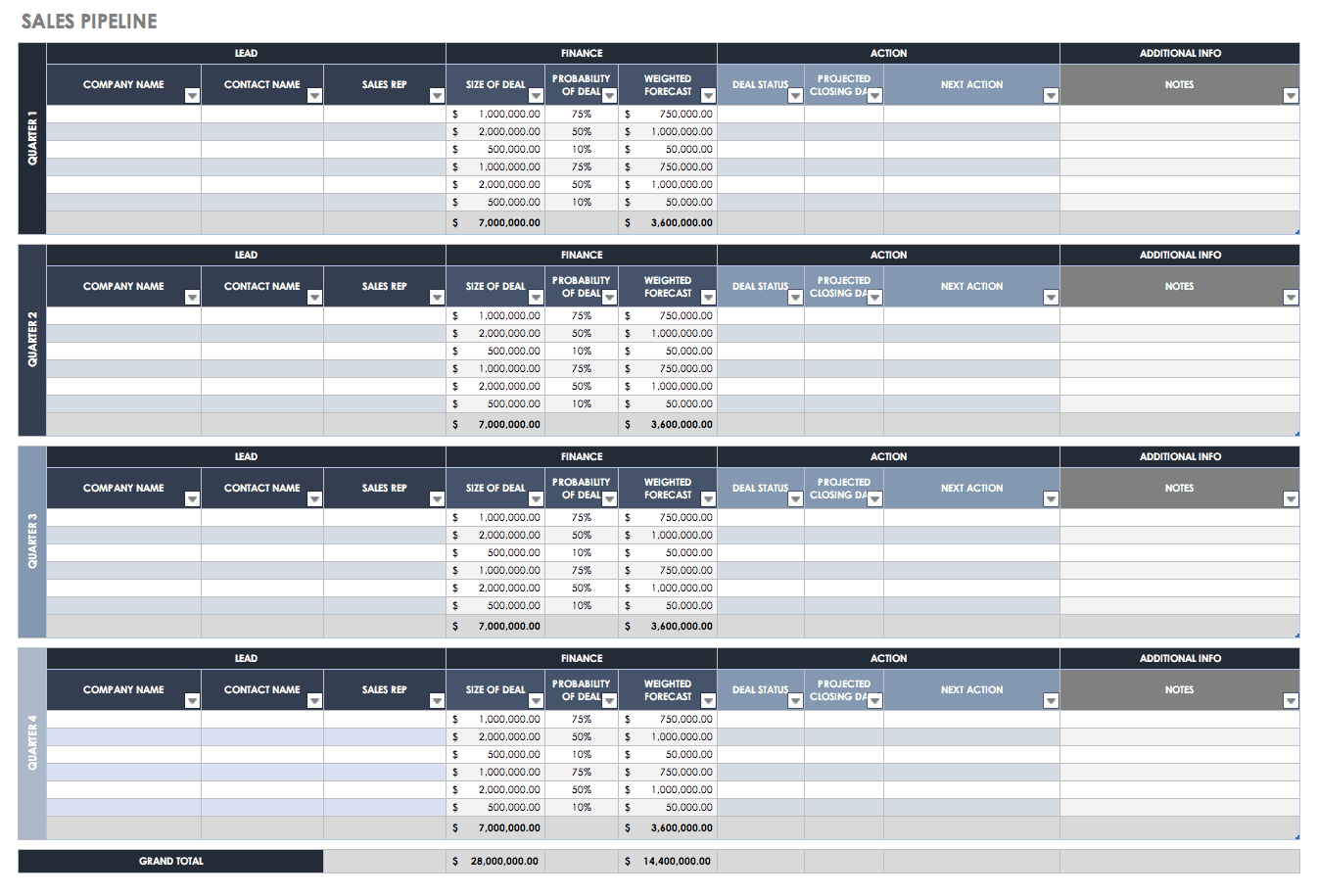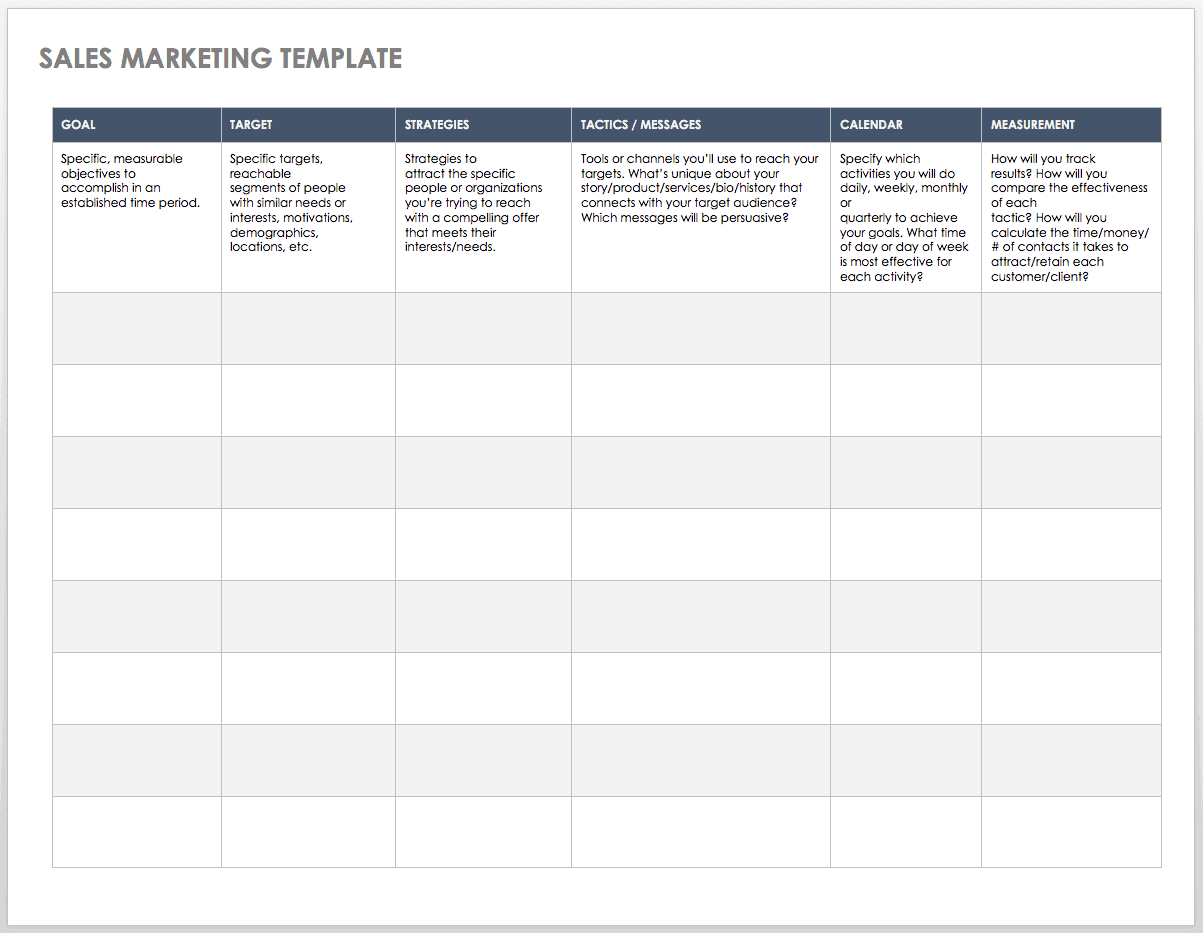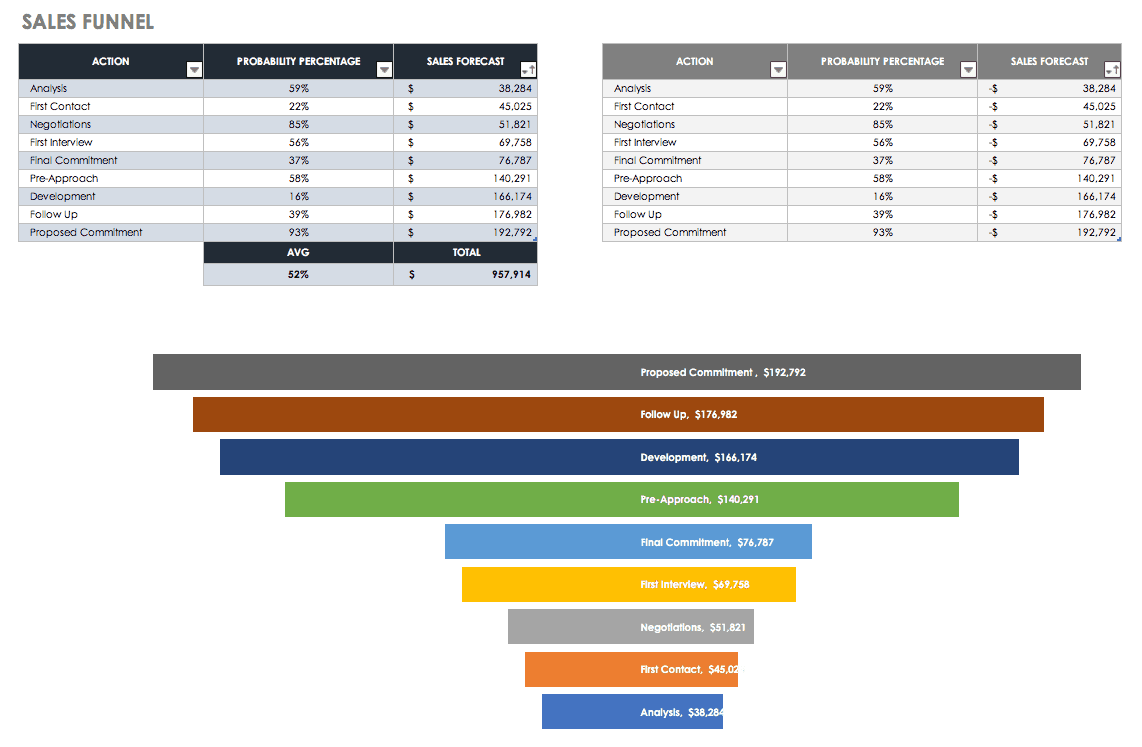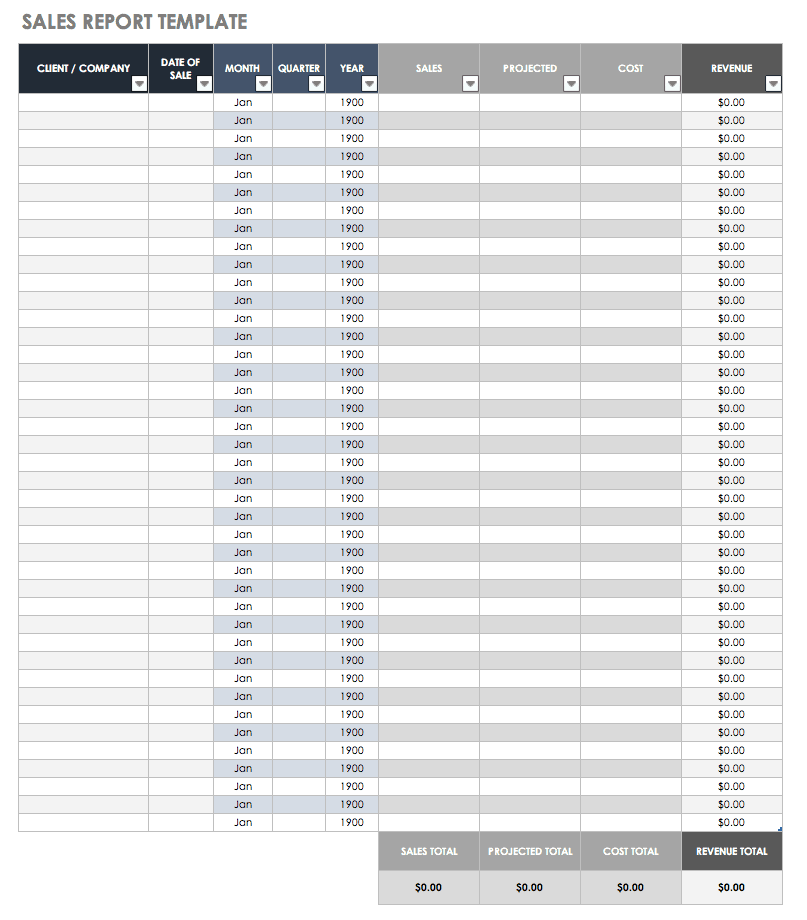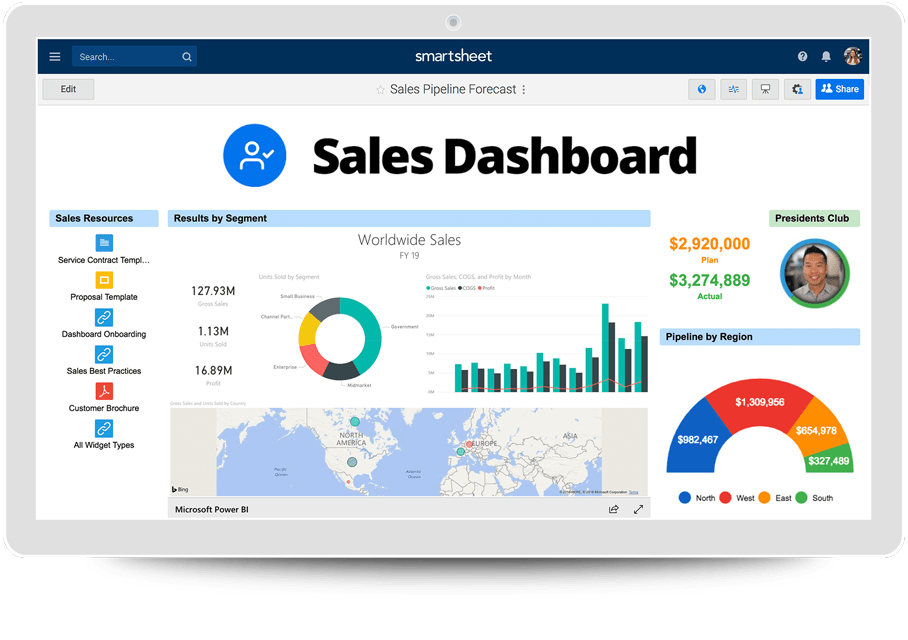Финансовое планирование любого торгового предприятия невозможно без бюджета продаж. Максимальная точность и правильность расчетов – залог успешной организации труда всех структурных подразделений. Плановые показатели определяются по каждой линейке продукции, по каждому филиалу, магазину и направлению, по каждому менеджеру (если есть такая необходимость). Рассмотрим, как составить план продаж на месяц в Excel.
Как составить план продаж на месяц: пример
У нас есть развивающееся предприятие, которое систематически ведет финансовую отчетность. На реализацию влияет такой показатель, как сезонность. Спрогнозируем продажи на будущие периоды.
Реализация за прошлый год:
Бюджет продаж на месяц будет тем точнее, чем больше фактических данных берется для анализа. Поэтому мы взяли цифры за 12 предыдущих периодов (месяцев).
Так как предприятие развивающееся, для прогнозирования продаж можно использовать линейный тренд. Математическое уравнение: y = b*x + a. Где
- y – продажи;
- х – порядковый номер периода;
- а – минимальная граница;
- b – повышение каждого следующего значения во временном ряду.
Значение линейного тренда в Excel рассчитывается с помощью функции ЛИНЕЙН. Составим табличку для определения коэффициентов уравнения (y и х нам уже известны).
Для быстрого вызова функции нажимаем F2, а потом сочетание клавиш Ctrl + Shift + Ins. А комбинацией SHIFT+F3 открываем окно с аргументами функции ЛИНЕЙН (курсор стоит в ячейке G 2, под аргументом b). Заполняем:
Выделяем сразу 2 ячейки: G2 и H2 (значения аргументов b и а). Активной должна быть ячейка с формулой. Нажимаем F2, а потом сочетание клавиш Ctrl + Shift + Enter. Получаем значения для неизвестных коэффициентов уравнения:
Найдем для каждого периода анализируемого временного интервала значение y. Подставим рассчитанные коэффициенты в уравнение.
Следующий этап – расчет отклонений значений фактических продаж от значений линейного тренда:
Это значение нам необходимо для расчета сезонности. Далее находим средний показатель реализации за все периоды с помощью функции СРЗНАЧ.
Рассчитаем индекс сезонности для каждого периода. Формула расчета: объем продаж за период / средний объем.
С помощью функции СРЗНАЧ найдем общий индекс сезонности:
Спрогнозируем уровень продаж на будущий месяц. Учтем рост объема реализации и сезонность.
Сначала найдем значение тренда для будущего периода. Для этого в столбце с номерами периодов добавим число 13 – новый месяц. Продлим формулу в столбце «Значение тренда» на одну ячейку вниз:
Умножим значение тренда на индекс сезонности соответствующего месяца (в примере – «января»). Получим рассчитанный объем реализации товара в новом периоде:
По такому же принципу можно спрогнозировать реализацию на 2, 3, 4 и последующие месяцы.
График прогноза с линией тренда:
При построении финансового плана продаж используется понятие «сечения». Это детализации плана в определенном «разрезе»: по времени, по каналам реализации, по покупателям (клиентам), по товарным группам, по менеджерам. Такая детализация позволяет проверить реалистичность прогноза, а в дальнейшем – проверить выполнение.
Анализ выполнения плана продаж в Excel
По каждой товарной позиции собираются данные о фактических продажах за период (за месяц, как правило).
Наша примерная таблица элементарна. Но на предприятии имеет смысл продукты распределить по товарным позициям, привести артикулы, продажи в штуках. Для более детального анализа – указать себестоимость, рассчитать рентабельность и прибыль.
Анализ выполнения плана по позициям позволяет сравнить текущие показатели с предшествующими и с запланированными. Если на каком-то участке произошло резкое изменение, требуется более детальное изучение направления.
Когда статистические данные введены и оформлены, необходимо оценить выполнение плана по товарным позициям. Таблица для сравнения может выглядеть так:
Скачать пример плана продаж с прогнозом
Для расчета процента выполнения плана нужно фактические показатели разделить на плановые, установить для ячеек в Excel процентный формат.
План продаж
На странице представлен образец документа «План продаж» с возможностью скачать его в формате xls.
Тип документа: План
Для того, чтобы сохранить образец этого документа себе на компьютер перейдите по ссылке для скачивания.
Размер файла документа: 7,5 кб
План продаж не является документом строгой отчетности, он необходим для оптимизации процесса продаж. Он выступает базовым планом для формирования техник продаж, требований и контроля, а также позволяет спрогнозировать необходимые методики по продажам.
Есть несколько стандартных форм, которые позволяют максимально понимать структуру будущей работы, определить направления продаваемых категорий услуг или товаров.
В данном плане указывается список покупателей или заказчиков по предоставляемым услугам. Обычно это отображается в виде названий компаний (не продуктов).
Затем по каждому заказчику или покупателю указывается средний объем продаж за предыдущий период, что является основой для дальнейшего планирования. При этом может быть проведен расчет за несколько периодов — месяц, полгода, год и т.д.
После отображения данных за предыдущие периоды формируются планы на ближайшие месяцы работы с указанием суммы фактических плановых продаж. Важно данные формировать в виде суммы, поскольку все продажи нацелены на получение живого дохода, а не соглашений на будущее.
В формировании суммы плана необходимо учитывать погрешности. Имеется в виду учет особенностей базы, товара, колебания цен или качества и т.д.
Процент погрешности может рассчитываться как общим по всем партнерам в общем, или же по каждому партнеру отдельно.
Обычно продажами с каждым из партнеров курирует менеджер или руководитель направления, поэтому в плане обязательно нужно указывать не список сотрудников, которые занимаются данным направлением, а именно конкретное ответственное лицо.
Если по партнерам есть какие-то особенности, которые влияют на уровень продаж, то это в обязательном порядке указывается в последней графе для возможности учета в дальнейшем в планировании и осуществлении деятельности.
Скачать образец документа
Скачать в .xls
Сохраните этот документ у себя в удобном формате. Это бесплатно.
Обратите внимание! Приведено лишь начало документа. Полную версию вы можете скачать по соответствующей ссылке.
Скачать в .xls
Сохраните этот документ сейчас. Пригодится.
Вы нашли то что искали?
* Нажимая на одну из этих кнопок, Вы помогаете формировать рейтинг полезности документов. Спасибо Вам!
Смежные документы
- План: образцы (Полный перечень документов)
- Поиск по фразе «План» по всему сайту
- «План продаж».xls
Документы, которые также Вас могут заинтересовать:
- Платежный календарь (календарный план платежей)
- Градостроительный план земельного участка
- Межевой план земельного участка
- Годовой план работы архива
- Адресный план использования старогодных рельсов при планировании объемов ремонтно-путевых работ. Форма N П.1.4
- Аттестационный план студента высшего учебного заведения при получении высшего профессионального образования в форме экстерната
- Базисный учебный план для образовательных учреждений Российской Федерации. Начальное общее образование
- Базисный учебный план образовательных учреждений Российской Федерации. Основное общее образование
- Базисный учебный план для среднего (полного) общего образования
- Бизнес-план по страхованию и перестрахованию (образец)
In this article, you’ll learn everything you need to know about sales plans: how they relate to sales forecasting and sales pipelines, as well as benefits, challenges, and tips for getting the most out of your sales plans.
Included on this page, you’ll find over 8 free sales plan templates, learn the difference between sales forecasting and sales planning, and find best practices for writing a sales plan.
Free Sales Plan Templates
In this section, you’ll find over 15 free sales planning templates in Microsoft Excel and Word formats.
Sales Plan Template
Download Excel Template
Try Smartsheet Template
This template allows you to plan your sales goals with the flexibility and functionality of an Excel spreadsheet. This sales plan template is divided into 12 months and separate product lines. The template includes columns for the previous year’s performance, current sales goals, and outcome. Create a yearly sales plan, and compare data over time and across products.
Sales Leads Template
Download Excel Template
Try Smartsheet Template
If you want to keep track of sales leads, but don’t need the full functionality of customer relationship management (CRM) software, this spreadsheet may be adequate for your business. The template has columns for detailed information about each sales lead, including contact dates and status — this allows you to keep track of communications with each customer, plan future contacts and follow-ups, and evaluate potential sales. You can also indicate lead sources on the spreadsheet to monitor your marketing efforts and track how customers are referred to your business.
Sales Tracker Template
Download Excel Template
Try Smartsheet Template
This sales tracker template makes it easy to keep track of items sold, along with profit per item and total earned income. You can also track costs, including shipping charges and returns. This template is especially useful for a new business, online retail sales, or any small business that wants to track sales and profits.
Sales Pipeline Template
Download Excel Template
Try Smartsheet Template
This sales pipeline template is an alternative to CRM software and is designed with small businesses in mind, use it to keep track of contacts and estimated sales. It also provides a quarterly sales forecast, along with space to record deal status, projected closing date, and further actions. This simple template is easy to edit and serves as a management tool for your sales pipeline.
Sales and Marketing Plan Template
Download Template in Word
Try Smartsheet Template
Creating an effective sales and marketing plan may involve market research and analysis, evaluating your competition, looking at your sales history, examining future sales projections, and more. Once you have adequate information to develop a sales plan, a template can help you organize the plan into steps that will drive sales. This sales and marketing plan template provides space for identifying your sales goal, target customers, strategies for attracting those customers, marketing tactics and messages, scheduled action steps, and results.
Sales Funnel Template
Download Sales Funnel Template — Excel
This sales funnel template provides a visual representation of the sales process, along with whatever sales data you choose to include. The template can be used as a scorecard to evaluate sales progress, and the funnel makes it easy to visualize the steps in your sales process. This free template is a simple but effective tool for reaching sales and business goals.
Sales Report Template
Download Sales Report Template
Track monthly, quarterly, and yearly sales activity with this free sales report template. Customize the template or use the existing columns to keep track of sales and pertinent data. This sales report template also includes a monthly forecast showing sales history and projections. Use this template to track progress, plan future goals, and create a sales report with pleasing visual design.
Sales Action Plan Template
Download Sales Action Plan Template
Word | PDF
Create a sales plan with actionable steps and a scheduled timeline. This template features sections for listing clearly defined goals, methods for measuring success, action steps, ownership for each step, and deadlines. These are all important components of a sales action plan for reducing risk and increasing the probability that you will reach your sales goals.
Using a Sales Plan Template
Finding the right sales template provides easy organization and efficiency, which frees up resources and time that can go toward reaching business goals. A template can also be a powerful communication tool for sales and marketing teams to develop and track their progress against sales targets. Depending on the nature and scope of your company, some templates can be a component of an effective business plan.
The Basics of a Sales Plan
A sales plan outlines sale goals for a cycle, as well as the steps you will take to hit those targets. The sales plan document also defines tools, high-level tactics, target customers, competitors, obstacles, among other details. A strong plan will communicate company goals to the sales team, keep everyone focused on strategy, and delineate priorities.
What Is the Difference Between Sales Forecasting and Sales Planning?
While many people confuse the two terms, sales forecasting and sales planning are distinct concepts. A sales forecast is a future projection of sales based on business and environmental conditions, while a sales plan defines the concrete steps needed to achieve the sales forecast. You can create a sales forecast for your entire business or for a particular initiative over any period of time (examples include an economic forecast; an industry forecast; a company forecast; and a short-, medium-, or long-term forecast).
Sales plans are helpful tools when budgeting for advertising or travel costs, identifying new sales markets, planning for staffing needs, and creating a timeline to reach milestones. But a sales plan is just one piece of the business planning and management — and it relies on accurate sales forecasting. You can get free sales forecasting templates here.
Large organizations, small businesses, and startups can all equally benefit from sales planning. Sales forecasts and plans are most often used by the sales team, although marketers, executives, and even customers may interact with the documents as well.
What Is a Sales Pipeline?
A sales pipeline is a visual representation of where prospective buyers are in the sales process. A sales pipeline can quickly identify a prospect’s position in the buying journey; use that information to support them and respond to their needs appropriately.
While a specific buyer’s journey will vary based on the industry and type of products or services sold, there are three general phases of any sales pipeline:
-
A prospect initiates contact with a company and explains its needs.
-
A salesperson provides the prospect with a quote (including the product or service and price).
-
The prospect purchases a product or service (and thereby becomes a customer).
Use the targeted sales pipeline templates above to track potential customers’ journeys through the process.
What Is the Sales Funnel?
The sales funnel is a visual representation of the average conversion rate of potential customers and qualified leads move through the sales process. Sales teams can use the sales funnel to help understand the volume of sales, as well as the percentage of each sale that has passed through each sales process stage.
The sales pipeline represents what the seller is doing during the sales process; the sales funnel shows the sales process conversion rates. The sales funnel feeds the sales pipeline; once a lead is converted into a prospect, they move into the sales pipeline.
Benefits of Using a Sales Plan
A high-quality sales plan is one of the key parts of the sales forecasting process as well as the operational plan and the marketing strategy. When done right, a sales plan can provide the following benefits:
- Guide and contribute to business growth.
- Communicate company sales goals, objectives, and strategic direction for the sales team and leadership.
- Expose new angles based on the research performed to fill out the items on the template.
- Define needed actions during the sales cycle.
- Provide easy monitoring of sales team progress as linked to goals.
- Provide a high-level view of expenses, finances, and risks, as well as the competition and target customers.
- Improve and track performance by keeping the team focused on the strategy, priorities and achieving shared milestones.
- Inspire and motivate stakeholders.
- Help keep customers and potential customers as the focus.
- Clarify team capabilities.
- Aid in comparison of targets and results.
Best Practices for Writing a Sales Plan
While creating the sales plan, take the following steps in order to create a quality and realistic plan:
- Perform a SWOT analysis.
- Review prior periods’ performance to gather data.
- Base the targets and goals on market research and historical data.
- Verify facts and data being used.
- Break down data by different sales groups (inside sales, outside sales, etc.).
- Make sure the sales team buys in to the plan.
- Identify patterns that can help reach target customers.
- Pick a time period that makes sense for your industry.
- Ensure that the budget is supported by the research.
- Ensure that sales objectives are linked to sales goals, and that sales goals are linked to business goals.
- Break down estimated expenses to meet sales goals into groups (commissions, sales training, sales tools and resources, contest prizes, team building, travel costs, food, etc.).
- Use the SMART goals model (specific, measurable, achievable, relevant, and time-bound).
- Measure what you want to manage.
- Keep the plan updated throughout the sales cycle — it’s a living document.
- Keep the plan as simple as possible.
- Look for untapped market segments to target.
- Define the value proposition for potential customers.
- Map out the ideal customer journey.
Sales Plans Challenges
While a sales plan is a valuable tool, creating one does pose some challenges:
- Creating a sales plan can be very time consuming.
- Inaccurate data will skew forecasts — verify your numbers before you finalize the plan.
- It’s difficult to predict changing tastes, so forecasts may not be met.
- Rapid growth may increase the workload of the sales team, and throw off forecasts.
- Be careful not to move goalposts mid-cycle.
- Wishful thinking is easy to do, so be realistic and don’t ignore your own assumptions.
- Neglecting to consult with the sales team may prevent them from buying into the plan.
- Neglecting to get feedback from other groups can have a negative impact on the plan.
What Is Included in a Sales Plan?
The sales plan contains numerous sections that provide information to readers, and help guide decisions that will contribute to meeting sales goals.
- Mission and Executive Summary: Include a short history of the business for background.
- Team Structure: Provide a breakdown of the team by sales team, including each person’s role and capabilities. Also include plans for any future hiring.
- Target Customers: Break down the customer list into segments by products or product lines. Build a prospect list that includes referrals, renewals, upsells, and any new segments, and make sure to leverage existing customer relationships.
- Tools, Software, and Other Resources: Include a list of CRM packages or other sales tools (including training tools), and provide any relevant documentation.
- Positioning: Include competitor data, including a comparison of your products with theirs. Anticipate how market trends may impact your business.
- Marketing Strategy: Include pricing information, promotions, and any actions you have planned to increase brand awareness.
- Prospecting Strategy: List criteria for qualifying leads generated by marketing strategy.
- Action Plan: Include a list of steps needed to hit revenue and sales goals.
- Revenue and Sales Goals: Include measurable, realistic goals that support the overall business. Additionally, supply information on how performance will be measured and monitored, and be sure to base projections off historical data.
- Budget: Include estimated costs (including training, sales tools and resources, team building activities, travel, food, contest prizes, etc.). Make a case for the budget you present.
- Schedule: Provide a timeline that addresses the length of the sales cycle covered by the plan (annual, quarterly, month, etc.).
- Other Items: Consider including a performance review of the prior sales cycle, as well as market and industry conditions that may impact sales.
Improve Sales Planning with Smartsheet for Sales
Sales planning is an activitiy to gain and retain customers, meet changing market demands, and ultimately, ensure business success. While premade templates can help you get started developing your plan, you need a tool to manage all of your sales processes and operations that is accessible to your team in real time and allows you to collaborate and track sales activity across multiple reps.
Smartsheet is a work execution platform that enables enterprises and teams to get from idea to impact — fast. Top performing sales organizations rely on Smartsheet to stay on top of leads, accelerate productivity, and exceed every quota.
Use Smartsheet to build a strong opportunity pipeline, reduce risks and identify blockers, and refine your sales forecast. Improve transparency to process and procedure, optimize operations with cross-department collaboration, and accelerate team output.
Discover how Smartsheet can help maximize your sales efforts, today.
Try Smartsheet for Sales

Шаблоны Excel для продаж имеют различные применения, однако их основная функция –это контроль продаж, что делает их важным инструментом в бизнесе. С помощью этих шаблонов в Excel мы можем отслеживать продажи ежедневно, еженедельно или ежемесячно, а также по клиентам и по товарам, одновременно контролируя складские остатки. С этой целью мы можем создать наш собственный расчётный лист с помощью программы Excel, или мы можем выбрать готовый шаблон продаж в Excel для бесплатного скачивания.
Шаблоны Excel для продаж
Среди преимуществ расчётных листов Excel для продаж управление проданными товарами, состоянием склада или поставками продуктов благодаря реестру продаж в Excel. Но шаблоны также позволяют нам видеть динамику продаж в самом Excel и периодически делать отчет по продажам в Excel.
Шаблон продаж в Excel для скачивания
Реестр продаж в Excel может иметь различные применения, но среди них выделяется возможность контролировать наличие товаров. Ниже вы найдёте шаблон Excel для бесплатного скачивания с помощью которого вы сможете отслеживать как код товара, его название или учётный номер, цену, регистрировать количества прихода и ухода товаров, знать минимальный и оцениваемый склад, так и проводить статистическую оценку. Для этого необходимо принимать во внимание статистические функции Excel наряду с математическими и тригонометрическими функциями.
Шаблон продаж для скачивания в Excel
Этот образец Excel для продаж предоставляет идеальный шаблон для реестра продаж, контроля склада и визуализации динамики продаж в расчётных листах. Вам нужно только скачать этот бесплатный шаблон в Excel и заполнить поля данными учётных номеров, количества и цены.
Хитрости »
23 Март 2017 157139 просмотров
Скачать файл, используемый в видеоуроке:

Прогнозирование продаж является неотъемлемой частью при планировании работы коммерческих и финансовых служб, поэтому задача довольно актуальная. Вариантов построения прогнозов достаточное множество, но я хочу показать как сделать простой, но в то же время достаточно жизнеспособный прогноз «на скорую руку», без лишних телодвижений и поправок «на ветер»(читайте как: без кучи доп.расчетов, которые применяются для создания более точных прогнозов). Почему я это уточняю? Потому что на мой взгляд, каким бы точным ни был прогноз продаж – это всего лишь предположение и быть уверенным в том, что именно так и будет развиваться ход событий, никак нельзя.
И тем не менее при помощи встроенных в Excel функций мы можем построить довольно неплохой прогноз даже с учетом сезонности. Плюс я хочу показать как сделать не просто прогноз, а прогноз с отклонениями – пессимистичный и оптимистичный. С помощью подобной модели можно будет выстроить тактику продаж таким образом, чтобы постараться максимально «вписаться» в границы между пессимистичным и оптимистичным прогнозом.
А в довершение мы построим красивый график с прогнозом.
Исходные данные
Для расчета прогноза потребуются данные о продажах за ранние периоды. Чем больше данных, тем точнее будет прогноз. Желательно, чтобы были помесячные данные хотя бы за два года. На мой взгляд это тот минимум, на основании которого можно построить весьма точный прогноз с учетом прошлого опыта. Именно из таких данных и будем исходить. Предположим, что у нас есть данные с января 2013 года по август 2015, в табличном виде:
Нам необходимо рассчитать прогноз продаж на будущий год: с сентября 2015 по август 2016 и отразить это на графике. Я специально беру рваный период посреди года, чтобы показать, что начало прогноза может быть с любой даты.
Чтобы дальше в статье не запутать вас столбцами и где они должны быть добавлены, сразу приведу конечную структуру:
Т.е. у нас должно быть именно в указанном порядке 7 столбцов: Период; Продажи компании, руб.; Прогноз; Оптимистичный; Пессимистичный; Коэффициент сезонности; Отклонение. И чтобы все получилось они должны идти точно в таком же порядке, как на картинке выше.
Советую сразу создать все эти столбцы или скачать готовую модель для примера, чтобы дальше использовать именно её для пошагового выполнения описанных ниже действий:
Скачать файл:
Прогноз_продаж.xls (59,5 KiB, 34 788 скачиваний)
В файле два листа:
- Исходные данные — только фактические данные по продажам, без доп.столбцов, чтобы можно было самостоятельно с нуля построить модель
- Прогноз — лист с готовыми функциями и графиком прогноза
В самый низ таблицы, после последней фактической даты, я добавил даты, на которые необходимо построить прогноз(от сен.2015 до авг.2016).
Расчет прогноза
Для расчета непосредственно прогноза в Excel есть специальная функция, которая основываясь на данных предыдущих периодов предсказывает вероятные значения для указанной даты. Она так и называется – ПРЕДСКАЗ(FORECAST). Функция основана на линейной регрессии и специально предназначена именно для прогнозирования продаж, потребления товара и пр. В столбец Прогноз (столбец C – сразу после столбца с суммами продаж) в ячейку
C34
записываем функцию (и распространяем на все прогнозируемые даты –
C34:C45
):
=ПРЕДСКАЗ(A34;$B$2:$B$33;$A$2:$A$33)
=FORECAST(A34,$B$2:$B$33,$A$2:$A$33)
Сама функция требует указания следующих входных данных:
- х — Дата, значение для которой необходимо спрогонозировать (A34)
- Известные значения y — ссылка на ячейки таблицы с суммами продаж за известные периоды ($B$2:$B$33)
- Известные значения x — ссылка на ячейки таблицы с дата продаж за известные периоды ($A$2:$A$33)
С одной стороны, мы уже имеем готовый прогноз, а с другой…Данная функция пока не учитывает фактор сезонности. А это в продажах в большинстве случаев немаловажный фактор. Поэтому желательно потратить еще чуточку времени и сделать так, чтобы прогноз получился еще больше приближен к реальности. Для учета фактора сезонности сначала необходимо вычислить коэффициент сезонности для каждого месяца. Для этого добавим в столбец Коэффициент сезонности следующую формулу:
=(($B$2:$B$13+$B$14:$B$25)/СУММ($B$2:$B$25))*12
=(($B$2:$B$13+$B$14:$B$25)/SUM($B$2:$B$25))*12
Формула вводится в ячейку как формула массива и сразу в 12 ячеек(чтобы получить коэффициенты для каждого месяца года). Для этого сначала выделяем ячейки F2:F13 -переходим в строку формул и вводим формулу выше. После указания верных ссылок на нужные ячейки завершаем ввод формулы одновременным нажатием трех клавиш: Ctrl+Shift+Enter. Если этого не сделать, то функция вернет значение ошибки #ЗНАЧ!(#VALUE!)
Подробнее про принцип работы формулы: она берет отдельно сумму каждого месяца за 2013 и 2014 год, складывает их. Делит полученное значение на общую сумму продаж за весь период целых месяцев(т.е. 24 месяца) и умножает на 12, чтобы получить коэффициент именно за один месяц. И так для каждого месяца. Т.е. для ячейки F2 расчет будет выглядеть следующим образом:
=((56 769+68 521)/ 1 542 293)*12
=((сумма за янв.2013 + сумма за янв.2014)/ общая сумма за два года(янв.2013 – дек.2014))*12
В результате для января получим коэффициент 0,974834224106574, для февраля — 0,989928632237843 и т.д. Я для наглядности назначил ячейкам процентный формат(правая кнопка мыши —Формат ячеек -вкладка Число —Процентный(Format cells —Number —Percent), два знака после запятой):
Теперь добавим учет этих коэффициентов для расчета прогноза в имеющуюся функцию ПРЕДСКАЗ(ячейки C34:C45):
=ПРЕДСКАЗ(A34;$B$2:$B$33;$A$2:$A$33)*ИНДЕКС($F$2:$F$13;МЕСЯЦ(A34))
=FORECAST(A34,$B$2:$B$33,$A$2:$A$33)*INDEX($F$2:$F$13,MONTH(A34))
Здесь применяется функция ИНДЕКС(INDEX), в которой первым аргументом указываем ссылку на 12 ячеек с коэффициентами сезонности($F$2:$F$13), а вторым – номер месяца, чтобы вернуть коэффициент именно для нужного месяца(для этого используем функцию МЕСЯЦ(MONTH), которая возвращает только номер месяца из указанной даты). Для сентября 2015 это будет выглядеть так:
=ПРЕДСКАЗ(A34; $B$2:$B$33; $A$2:$A$33)*ИНДЕКС({97,48%:98,99%:90,38%:94,66%:100,86%:99,02%:100,66%:110,39%:100,47%:104,82%:105,13%:97,14%}; 9)
Основную задачу выполнили – у нас есть прогноз на будущие периоды. Теперь осталось в дополнение к самому прогнозу, создать допустимые верхние и нижние границы, которые часто еще называют оптимистичный прогноз и пессимистичный(но по сути это просто возможное отклонение от прогнозных данных). Такой прогноз даст нам возможность более гибко планировать тактику на будущие периоды.
Для того, чтобы построить такие прогнозы необходимо рассчитать допустимое отклонение от прогнозируемых значений. Здесь так же будем использовать имеющиеся в Excel функции. В ячейку G2 запишем формулу:
=ДОВЕРИТ(0,05; СТАНДОТКЛОН(C34:C45); СЧЁТ(C34:C45))
=CONFIDENCE(0.05,STDEV(C34:C45),COUNT(C34:C45))
ДОВЕРИТ(CONFIDENCE) – возвращает доверительный интервал, используя нормальное распределение.
- алфа – уровень значимости для вычисления доверительного уровня. Используемое в формуле 0,05 означает доверительный уровень в 95%. В большинстве случаев это оптимальное значение
- станд_откл – стандартное отклонение генеральной совокупности. Должно быть известно. Но т.к. мы этими данными не располагаем – то это значение вычисляем при помощи функции СТАНДОТКЛОН(STDEV), передавая ей для расчетов спрогнозированные данные
- размер – указывается целое число, обозначающее количество данных для выборки. Как правило равно количеству спрогнозированных данных. У нас количество определяется функцией СЧЁТ, которая подсчитывает количество чисел в указанных ячейках.
Теперь в ячейки столбцов Оптимистичный и Пессимистичный(D и E), начиная со строки 34, запишем такие формулы:
Оптимистичный: =$C34+$G$2
Пессимистичный: =$C34-$G$2
Т.е. мы для оптимистичного прогноза берем сумму прогноза и прибавляем к ней сумму рассчитанного отклонения. А для пессимистичного, мы сумму отклонения вычитаем. Вот мы и получили все необходимые данные.
График
Но было бы кощунством с нашей стороны проделать такую работу и не использовать возможности Excel для построения красивого графика. Придется добавить немного шаманства(на деле, мы уже начали шаманить, когда стали записывать прогноз в отдельный столбец, а не продолжать его в том же столбце, что и фактические продажи). В ячейки C33, D33 и E33 скопируем значение из ячейки B33, чтобы они все имели одинаковые значения:
Теперь выделяем все данные (A1:E45), переходим на вкладку Вставка(Insert) – группа Диаграммы(Charts) —График(Line). И получим такую картину:
Наглядно и сразу понятно что к чему и чего можно ожидать.
- Синим – фактические продажи
- Оранжевый – прогноз
- Серый – Оптимистичный прогноз
- Желтый – Пессимистичный
Согласитесь, такой график смотрится достаточно эффектно и может украсить собой отчет для руководства. Особенно, если проявить немного фантазии и отформатировать график в соответствии с корпоративными цветами компании.
Быстрый прогноз в Excel 2016 и выше
Начиная с версии 2016 в Excel появилась замечательная возможность создать прогноз двумя кликами мыши. При этом сразу с оптимистичным и пессимистичным развитием событий и графиком. За основу возьмем все те же исходные данные из двух столбцов:
Выделяем необходимые данные из двух столбцов -переходим на вкладку Данные(Data) -группа Прогноз(Forecast) —Лист прогноза(Forecast Sheet):
В появившемся окне раскрываем пункт Параметры(Options) и настраиваем:
- Завершение прогноза(Forecase End) – указывается дата, которой должен заканчиваться прогноз. Я советую всегда проверять эту дату, т.к. по умолчанию Excel почти всегда выставляет некую среднюю дату, которая отличается от необходимой.
- Начало прогноза(Forecase Start) – указывается дата, с которой необходимо начать строить прогноз. Как правило это последняя дата фактических данных. Если указать дату, которая будет раньше последней даты фактических данных, то для построения прогноза будут использоваться данные только ДО этой даты (так же это называется «ретроспективным прогнозированием»).
- Доверительный интервал(Confidence interval) – этот пункт поможет понять, насколько точно построен прогноз. Чем больше будет доверительный интервал, тем меньше точность прогноза и чем меньше доверительный интервал – тем выше точность прогноза. Что вполне логично. По умолчанию определяется для 95% точек, хотя его можно изменить в соответствующем поле. Если интервал создавать не нужно – снять галочку.
- Сезонность(Seasonality) – как понятно из названия, отвечает за определение фактора сезонности. Лучше оставлять автоматическим, при котором сезонность определяется на основании всех точек месяцев(т.е. 12). Но если этот фактор необходимо рассчитывать из иного количества точек, то необходимо выбрать Установка вручную и указать нужное количество точек. Но следует учитывать, что если точек будет недостаточно – то прогноз может быть очень неточным и график в итоге будет иметь вид, далекий от ожидаемого.
- Диапазон временной шкалы(Timeline Range) – указывается диапазон значений с датами фактических продаж, на основании которых необходимо построить прогноз. По размерам должен совпадать с параметром Диапазон значений.
- Диапазон значений(Values Range) – указывается диапазон значений с суммами фактических продаж, на основании которых необходимо построить прогноз. По размерам должен совпадать с параметром Диапазон временной шкалы.
- Заполнить отсутствующие точки с помощью(Fill Missing Poins Using) – если каких-то данных не хватает(например, имеются пропуски в ячейках с суммами), то можно выбрать чем эти данные заполнить. По умолчанию используется интерполяция. Это означает, что отсутствующие данные вычисляется как взвешенное среднее соседних ячеек, если отсутствует менее 30 % точек. Если необходимо заполнять отсутствующие точки нулями, то необходимо выбрать из выпадающего списка пункт Нули.
- Объединить дубликаты с помощью(Aggregate Duplicates Using) – если в фактических данных есть повторяющиеся даты, то Excel объединит их в одну точку с этой датой, а в качестве суммы подставит среднее арифметическое для этой даты. Это оптимальный вариант, но так же допускается выбрать из списка и другую функцию: Количество, СЧЁТЗ, Максимум, Медиана, Минимум, Сумма.
- Включить статистические данные прогноза(Include Forecast Statistics) – при включении данного пункта на листе с таблицей графика правее основных данных будет создана таблица с дополнительной статистической информации о прогнозе. В таблице при помощи функции ПРЕДСКАЗ.ЕTS.СТАТ будут рассчитаны коэффициенты сглаживания (Альфа, Бета, Гамма), и метрики ошибок (MASE, SMAPE, MAE, RMSE).
После нажатия кнопки Создать(Create) будет создан новый лист, в котором будет создана таблица со всеми необходимыми данными и формулами и готовым графиком:
если при создании был отмечен пункт Включить статистические данные прогноза(Include Forecast Statistics), то правее таблицы основных данных будет так же создана таблица статистических данных:
Скачать файл:

Так же см.:
Как быстро подобрать оптимальный вариант решения
Автообновляемая сводная таблица
Статья помогла? Поделись ссылкой с друзьями!
Видеоуроки
Поиск по меткам
Access
apple watch
Multex
Power Query и Power BI
VBA управление кодами
Бесплатные надстройки
Дата и время
Записки
ИП
Надстройки
Печать
Политика Конфиденциальности
Почта
Программы
Работа с приложениями
Разработка приложений
Росстат
Тренинги и вебинары
Финансовые
Форматирование
Функции Excel
акции MulTEx
ссылки
статистика